Dokumentation
WISO Mein Büro Import in eBilanz+
So erstellen Sie eine E-Bilanz mit WISO Mein Büro und eBilanz+
1. Export der Kontensalden in WISO Mein Büro:
Klicken Sie im linken Menü im Bereich "Finanzen" auf "Rechn.- u. Buchhaltungslisten" (s. Screenshot 1)
Wählen Sie oben die "SUMMEN- UND SALDENLISTE" aus
Wählen Sie das entsprechende Jahr und den Monat "D" für Dezember aus
Klicken Sie auf „Excel-Export"
Hinweis: Sollte die Summen- und Saldenliste leer sein, führen Sie im oberen Programmenü unter "Finanzen" die Funktion "Buchungssätze neu erzeugen" aus (s. Screenshot 2).
2. Import der Kontensalden bei eBilanz+:
Legen Sie einen neuen Vorgang an und klicken Sie auf "Importieren"
Wählen Sie als Importformat "WISO Mein Büro" aus
Wählen Sie die eben gespeicherte Excel-Datei aus
Die Daten werden nun eingelesen, Sie können die Zuordnung zu den E-Bilanz-Feldern kontrollieren und anschließend in den Vorgang importieren.
Screenshots:
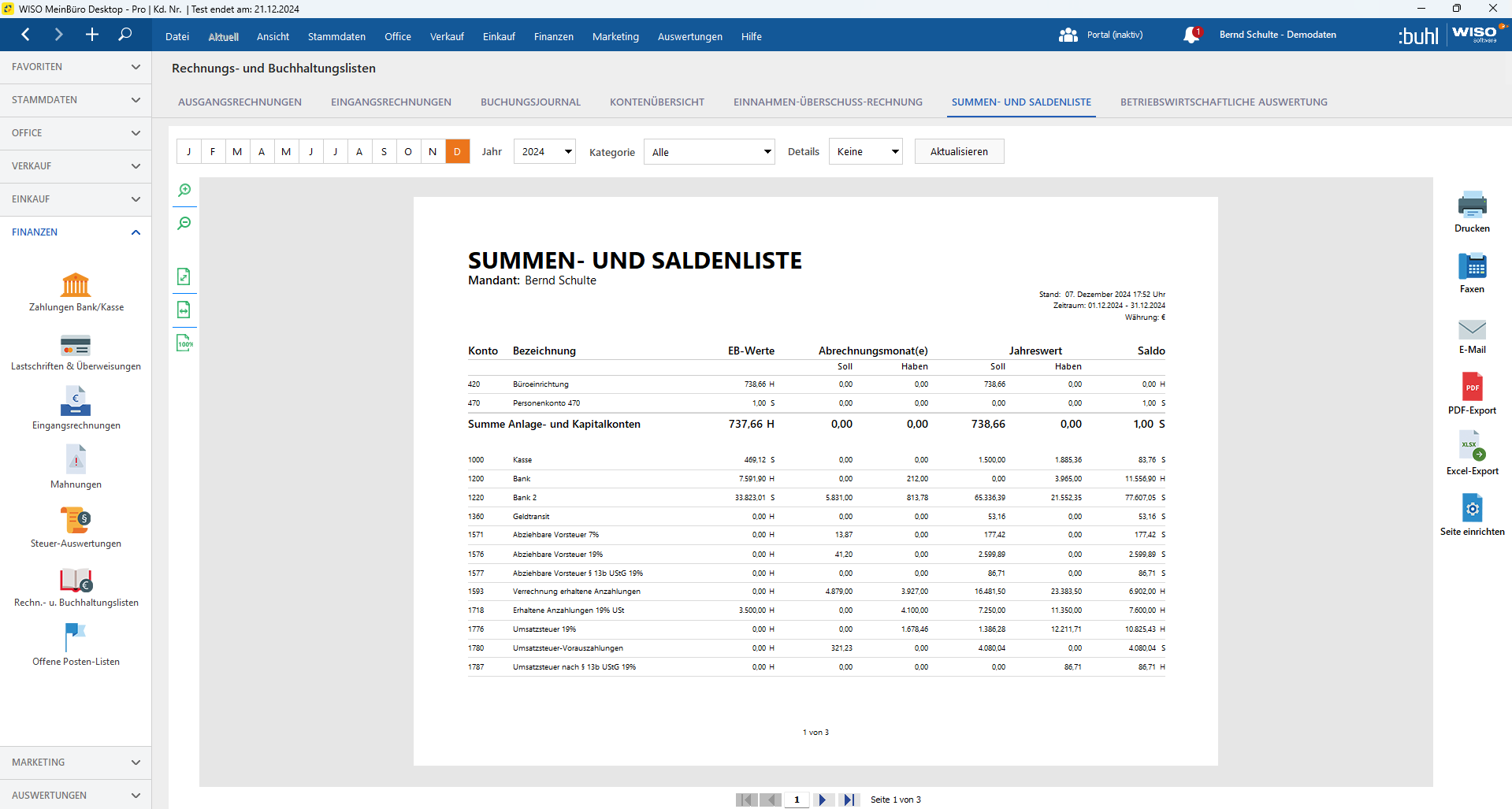
Screenshot 1: Summen- und Saldenliste exportieren

Screenshot 2: Buchungssätze neu erzeugen
Verwandte Hilfe-Themen
Über den Autor:
Max Dreßler
Geschäftsführer von eBilanz+
Disclaimer: Die Angaben in diesem Artikel wurden mit großer Sorgfalt recherchiert. Für die inhaltliche Richtigkeit und Vollständigkeit der angegeben Informationen können wir dennoch keine Haftung übernehmen. Insbesondere ersetzen die Informationen keine qualifizierte Beratung durch einen Steuerberater. Dieser Artikel und alle darin enthaltenen Inhalte sind urheberrechtlich geschützt. Eine Vervielfältigung oder Verbreitung ohne ausdrückliche Genehmigung ist nicht gestattet.
Beitrag zuletzt aktualisiert am: